在职场中我们或多或少要跟Excel打交道。 如果只是简单的数据,我们用笨办法一行行的输入也能解决,但是一旦碰到量大,而且不规则的数据,如果我们还用笨办法那就太费时费力了。 其实在Excel里有很多好用到爆的功能,可以快速帮我们找到我们要的结果,大大的提高我们的工作西效率。 下面介绍几个Excel里面好用到爆的功能。 1。分列 同事给我发了一个txt文件,问我能不能帮忙导入到Excel里面去。 我打开一看是这样的。(这是什么鬼) 好吧,那就先复制到Excel里面再说。 我以为这样就完了,结果他告诉我需要姓名和身份证号和出生日期。(难道要一个个复制过去吗?) 我捣鼓了好久,终于发现有个分列的功能,可以将数据自动进行分类。 选择A列,然后在菜单栏中找到数据下面的分列功能。 分列可以选择两种模式,一种是按符号分,一种是长度分。 我们先选择按符号分,然后选择其他符号,输入,这样就把姓名和身份证分开了,然后点击下一步。 接下就是对分出来的列进行设置。(黑色部分表示当前列,列数据格式表示当前列数据的格式),我们选择常规。 点击身份证那一列,将数据设置成文本,然后点击完成。 然后姓名跟身份证就分开啦。 那么,如何获得出身日期的,同样的道理,我们还是用分列功能,只不过这次用固定宽度,然后下一步。 在数据上面有刻度尺,点击刻度会出现一条刻度线,拉动刻度线,选择我们需要的内容。 然后下一步,除了中间列,其他的都选择不导入此列,并将中间列的格式设置为日期。 来看看效果。 2。快速填充 某一天,同事又给我发了一个表,说想买一个手机,但不知道什么手机好,于是他在网上收集了一些收集的数据。 好像用分列挺麻烦的,该怎么办呢? 然后经过我的一通捣鼓,我又发现了一个更加牛逼的功能快速填充。 比如我在分辨率那里出入1136x640,然后在第二行输入1,哎下面就自动出来了。 然后双击边框的右下角,数据就可以自动填充。(是不是很神奇) 如果提示没有出来,那就在第二行输入1920x1080,然后双击边框右下角填充。 在填充的右下角有一个带有加号的正方形,点进去选择快速填充即可。 之前的身份证信息也可以用快速填充哦。 只要是有规律的数据,快速填充就会自动识别规律,而唯一需要我们做的就是输入两个数据,然后一键生成。 3。Vlookup函数 有个同事,非常喜欢武侠,有一天他就想把武侠中那些大侠的对象和出处找出来。 然后他还在网上找到了另外一张表。 这是什么鬼,难道要一个个去找吗? 然后,照例我又捣鼓了一番,然后又发现了一个很赞的功能Vlookup。 Vlookup虽然是一个函数,但是其出镜率非常高,也是超级好用的一个功能。 Vlookup函数有4个参数,(lookupValue,Tablearray,colindexnum,〔rangelookup〕),我们写上函数试试看。 最后一列精确匹配会自动出来,不需要我们填写。 填完之后按回车键,就会自动匹配数据,结果如下。 ps(以上练习表格均来自于秋叶大叔课程的练习作业) 更多精彩内容,且听下回分解。
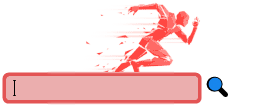 跑5公里,到底需要多长时间才算合格?或根据自己的实际情况而定资料超声刀在肾手术中使用技巧,301医院录(赠泌外PDF)高能爆料,每个人都有口臭吗?冀东油田井下作业公司自主装修办公楼这三类调料堪称痛风导火索,不想痛风发作就少碰它们甘草可以和什么搭配泡水喝起床后总是口苦?是胆囊出了问题吗?糖尿病视网膜病变要做哪些检查?实用技巧家庭中鼻饲的程序及注意事项补钙没有必要吃钙片?说得没错,营养师2种食物补钙效果也不差湖南张家界昨日新增本土确诊5例及活动轨迹快来看吧你,文明一定是这样的
跑5公里,到底需要多长时间才算合格?或根据自己的实际情况而定资料超声刀在肾手术中使用技巧,301医院录(赠泌外PDF)高能爆料,每个人都有口臭吗?冀东油田井下作业公司自主装修办公楼这三类调料堪称痛风导火索,不想痛风发作就少碰它们甘草可以和什么搭配泡水喝起床后总是口苦?是胆囊出了问题吗?糖尿病视网膜病变要做哪些检查?实用技巧家庭中鼻饲的程序及注意事项补钙没有必要吃钙片?说得没错,营养师2种食物补钙效果也不差湖南张家界昨日新增本土确诊5例及活动轨迹快来看吧你,文明一定是这样的